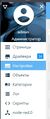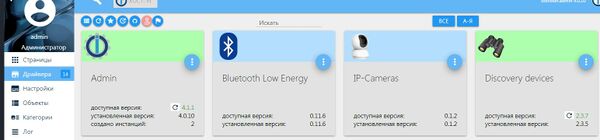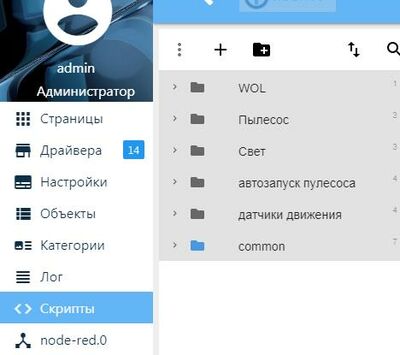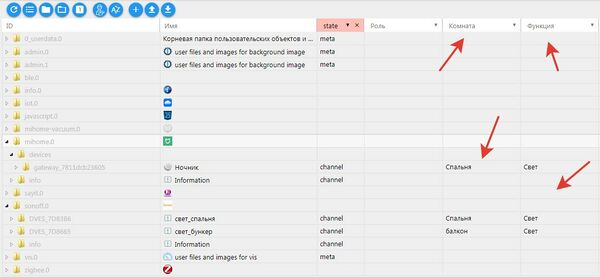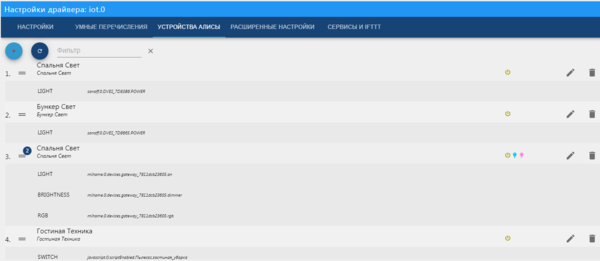IoBroker от 0 до 100
Содержание
Применение информации с этой страницы требует специальных знаний и навыков
Всё описанное на этой странице вы производите на свой страх и риск, включая нарушение работы программного обеспечения и выход из строя оборудования, а также риск поражения током и травмы.
Материал носит информационный характер, и не является прямым указанием к действию!
И вдумчивое отношение к инструкции
Мы не несём никакой ответственности за правильное или неправильное применение, или неприменение, и/или неспособность применить данное руководство.
Телефон вызова экстренных служб - 112.
Небольшое введение
Сразу оговорюсь, что ковыряние в таких системах - моё хобби в свободное от основной деятельности время. Поэтому прошу отнестись с определенной скидкой к критике данного материала. А если вы гуру системы и заметили ошибки, или есть пожелания - смело дополняйте материал.
ioBroker - OpenSource проект, который разрабатывается сообществом информатиков. Каждый интересующийся темой умных домов может присоединиться к проекту и разрабатывать приложения. Есть и обширный форум для конечных пользователей, в котором активно обсуждаются новые идеи, проблемы и пожелания клиентов.
ioBroker полностью разработан на Node.js, интуитивно понятен, гибко подстраивается под новые условия, легко дополняется. Любой владеющий JavaScript может самостоятельно расширять возможности системы.
Ещё одно незаменимое преимущество - создание кластера из работающих, как одно целое, нескольких серверов (Multihost). Когда система разрастётся настолько, что Raspberry перестанет справляться - то достаточно инсталлировать вторую Raspberry, чтобы распределить текущие задания между ними.
Ну и самая, возможно, яркая отличительная черта ioBroker - визуализация. Посредством Drag & Drop можно разрабатывать сложные и красивые изображения-визуализации для дома.
Выбор платформы
ioBroker работает на любом оборудовании и операционных системах, на которых запускается Node.js (ARM, x86, Windows, Linux, OSX). При этом не имеет значения, какой “компьютер” вы используете: Raspberry, Windows-Server, Synology-NAS или MacOS. Каждый пользователь, даже не являясь профессионалом, может использовать ioBroker. Кто не хочет связываться с Linux - может запросто использовать Windows.
Так как ioBroker для каждого нового драйвера запускает новый Node.js-процесс, то главный ограничивающий фактор - объём оперативной памяти. Для каждого отдельного драйвера требуется примерно 10-60 Мб, в зависимости от сложности.
Автор статьи разворачивает ioBroker на Raspberry Pi (она же "малина") 3 поколения. Информации по этой платформе в Интернете достаточно много, в том числе на русском языке. Минимальной рабочей памятью считается 256МБ ОЗУ, но для более-менее комфортной работы желательно не менее 1ГБ.
Сейчас уже выпускаются Raspberry Pi 4 поколения с 2, 4 и даже 8 ГБ ОЗУ. "На вырост" вполне можно взять.
Выбор флэш-карты
Главное: флэшка должна быть не ниже 10 класса (ещё быстрее работают UHS 1-3 класса - U1-U3).
В сети много споров и обзоров на тему лучших карт и производителей, частым советом является SanDisk, как отлично зарекомендовавшая себя с "малинками". Желающие могут углубиться в самостоятельные поиски, тесты и сравнения.
У автора статьи из 8 ГБ памяти занято около 36% и больше 8 гигабайт, скорее всего, брать смысла нет.
Установка ОС
Описана для оригинальной Raspberry Pi версии 3. При развёртывании на клоны, а тем более Windows, ищите соответствующие мануалы. Тем не менее, общий принцип тот же.
- Для сервера умного дома на ioBroker достаточно облегчённой версии "Raspbian", для Raspberry Pi OS 32-bit Lite. Выбираем этот образ. Он не содержит в себе графической оболочки и рекомендованного ПО.
- Распаковываем образ, записываем на флэшку (при помощи Rufus или Win32DiskImager).
- В корне флешки создаём пустой файл с именем 'ssh' (без расширения), это позволит подключиться к малине удаленно по сети, используя протокол ssh, чтобы не подключать монитор.
- Сканируем сеть/смотрим в dhcp, ищем адрес нашей "малины" и подключаемся через putty на порт 22 (имя пользователя 'pi', пароль 'raspberry').
- Проводим первоначальную настройку командой 'raspi-config': новый пароль, часовой пояс, русскую локаль.
Установка ioBroker
Для вас есть хорошая новость: это очень простой шаг. Всего один, но крутой скрипт сделает всю грязную работу по установке iob. Запускать его на всякий лучше с правами администратора (тот самый "рут").
Команда на запуск скрипта: sudo curl -sL https://iobroker.net/install.sh | bash -
В 4 этапа будут установлены необходимые библиотеки, нода, созданы папки и назначены права.
Готово! Можно запустить интерфейс администратора iob по адресу http://ip_адрес_нашей_малины:8081
Веб-интерфейс
Запускаем админ-панель, читаем и принимаем лицензионное соглашение.
Откроется панель управления всей системы УД iob.
Здесь всё разбито по категориям:
| Термин | Описание |
|---|---|
| Драйверы | Адаптеры, связывающие устройства с системой iob (что-то вроде маркета приложений) |
| Настройки | Управление уже установленными драйверами (включить/выключить/перезапустить/конфигурировать) |
| Объекты | Реестр записей, называемых стейтами (от слова state). Через стейты происходит управление всем и вся. Здесь хранятся и стейты-команды для управления (включение, выключение света, или запуск пылесоса), и стейты-статусы (состояние подключения устройства, или данные датчиков) |
| Категории | Здесь создаются комнаты и функции для устройств, играет роль для комфортной работы с Алисой |
| Логи | Те самые логи |
| Скрипты | Пользовательские скрипты для выполнения чего либо (например, включить свет в помещении при обнаружении движения, отправить сообщение в телеграм при срабатывании датчика протечки, проиграть звук на подключенных к малине колонках). Пункт появится после установки драйвера Script Engine! |
Устройства
Устройства могут работать по сети Wi-Fi, протоколу ZigBee, z-wave, modbus, RS485 и другие.
Чтобы добавить устройства Sonoff, их предварительно нужно прошить альтернативной прошивкой, например tasmota. Читаем об этом тут и тут. Кроме того, для управления ZigBee-устройствами нужен USB-стик. Читаем телеграм чат и сайтик.
Итак, для использования Zigbee:
- докупаем стик, подключаем его в "малину";
- устанавливаем одноименный драйвер - "Zigbee" (установка драйверов описана ниже);
- В настройках "имя или адрес порта" выбираем /dev/ttyACM0;
- Чтобы добавить устройства, открываем настройки драйвера ZigBee;
- Щёлкаем зеленую иконку сопряжения в верхнем правом углу (начнётся процесс поиска устройств).
- Теперь ищем кнопку на/в корпусе устройства. Скорость и интенсивность нажатия кнопки зависит от устройства, тыркать можно и наугад, пока в логах сопряжения не появится информация об устройстве. У выключателей наоборот - нужно зажать 1 или 2 кнопки (в зависимости от их количества) секунд на 20.
Во вкладке "Устройства" лучше сразу переименовать все добавленные, для удобства в будущем.
Драйверы
Обеспечивают взаимодействие iob с различными устройствами и другими системами ("календарь", "погода", модуль скриптов, mqtt и др.). Устанавливаются по необходимости; сразу перегружать систему "всем" не стоит.
Доступные драйверы собраны на вкладке "Драйвера" в формате "маркета". Сюда же приходят их обновления.
Примеры:
- mihome-vacuum - драйвер для управления пылесосом xiaomi (минуя приложение mihome)
- sonoff - для управления устройствами sonoff
- zigbee - для usb-стика, связывающегося с Zigbee-устройствами.
Чтобы установить драйвер, просто находим нужное название в списке, на его иконке жмем троеточие и плюсик. Установка происходит автоматически.
Во избежание проблем, в это время лучше не сворачивать окно до конца установки.
Следом откроется окно настроек установленного драйвера. Настройки могут потребовать указать:
- IP-адрес и порт устройства
- ID устройства
- авторизацию
После настройки драйвера с ним также можно взаимодействовать через скрипты.
Скрипты
"Сердце" автоматизации процессов и пакетного управления устройствами.
Чтобы этот блок появился в меню, необходимо установить драйвер "Script Engine". Вам станут доступны сразу 3 способа написания правил:
- JavaScript - стандартным JavaScript-кодом;
- Blockly - создание правил графическими блоками;
- TypeScript - кодом на TypeScript.
Выбирайте удобную среду в зависимости от опыта. При отсутствии навыков программирования отлично подходят блоки.
Для порядка, скрипты лучше сразу сортировать по папкам (освещение, техника, оповещения и т.д):
Резервные (аварийные) копии
В один прекрасный день Ваш сервер вполне может "лечь". Причины самые разные:
- Вышла из строя флэшка;
- Вы неудачно поиграли с новыми драйверами, или обновлениями;
- Случилось какое-то другое воздействие на сервер.
Чтобы быстро и безболезненно восстановить работу умного дома, необходимо иметь резервную копию. По счастью, всё, что минимально нужно сохранить, это из папки по пути /opt/iobroker/iobroker-data скопировать:
- 2 файлика: objects.json и states.json,
- 1 подпапку: zigbee_0, внутри которой лежит файл shepherd.db (если у Вас вообще есть zigbee-устройства).
Если вдруг настало плохо - то:
- меняем/тестируем/форматируем флэшку;
- ставим заново raspbian;
- разворачиваем iob;
- В терминале выполняем команду: iob stop
- архивную копию (файлы objects.json, states.json и папку zigbee_0) закидываем по указанному выше пути.
- снова запускаем ioBroker: iob start
В зависимости от количества драйверов, устройств, модулей, настроек, скриптов (нужное подчеркнуть) потребуется разное время на переустановку, но главное - всё будет идти в автоматическом режиме. Если совсем лениво - можно оставить на часок, а после зайти в веб-морду и проверить, всё ли на месте.
За процессами можно наблюдать в htop (следим за процессом npm, нажав F5).
Интеграция с голосовым ассистентом Алиса через драйвер Cloud Iot
Создаём учётную запись ioBroker
Дошли до самого интересного!
- Регистрируемся на сайте, подтверждаем свой почтовый ящик.
- Устанавливаем драйвер "IoT Assistants/Соединение Cloud IoT" (гитхаб)
- Заходим в его настройки:
- В ассистентах отмечаем "Yandex Алиса";
- Указываем свой логин и пароль подключения к ioBroker.pro;
- Жмём "Сохранить" (адаптер перезапустится).
Объединяем аккаунты в приложении Яндекс
Здесь всё совсем легко:
- Открываем приложение Яндекса;
- Переходим в знакомый всем квазар - "Управление устройствами";
- "Добавить устройство" - "ioBroker";
- Связываем аккаунты ioBroker и Алисы с помощью созданного логин/пароля.
Если аккаунты не связались - поменяйте/установите в настройках телефона браузер по умолчанию, и пробуйте снова.
Настройки драйвера "IoT Assistants"
- Открываем iobroker, делаем активную вкладку (если не было раньше) "Категории" и переходим в неё.
- Создаем комнаты, где планируется разместить умные устройства.
- Создаем для них функции: свет, отопление, жалюзи, техника и т.д.
- Открываем "Объекты" в ioBroker, и в каждом нужном нам устройстве выставляем "Функции" и "Комнату".
Снова откроем настройки драйвера "IoT Assistants", во вкладке "устройства Алисы" должны появиться наши объекты:
Интеграция с голосовым ассистентом Алиса через протокол mqtt
https://wiki.yaboard.com/w/Алиса,_IoBroker_и_MQTT
Предугадать в статье все возможные проблемы тяжело; будем считать, что у Вас уже есть минимальное представление о платформе iob, мозги и чуйка. Анализируйте ошибки, используйте поиск ("iobroker алиса").
Некоторые ссылки
Часть информации взята здесь:
- Обзорная статья на Хабре 2017 года - вводное описание частично взято отсюда.
- "Драйвер IoT Assistants и Алиса"
- "Алиса и ioBroker"
- "Подключение устройств ioBroker в Алису" (здесь более подробно рассказано о подключении).